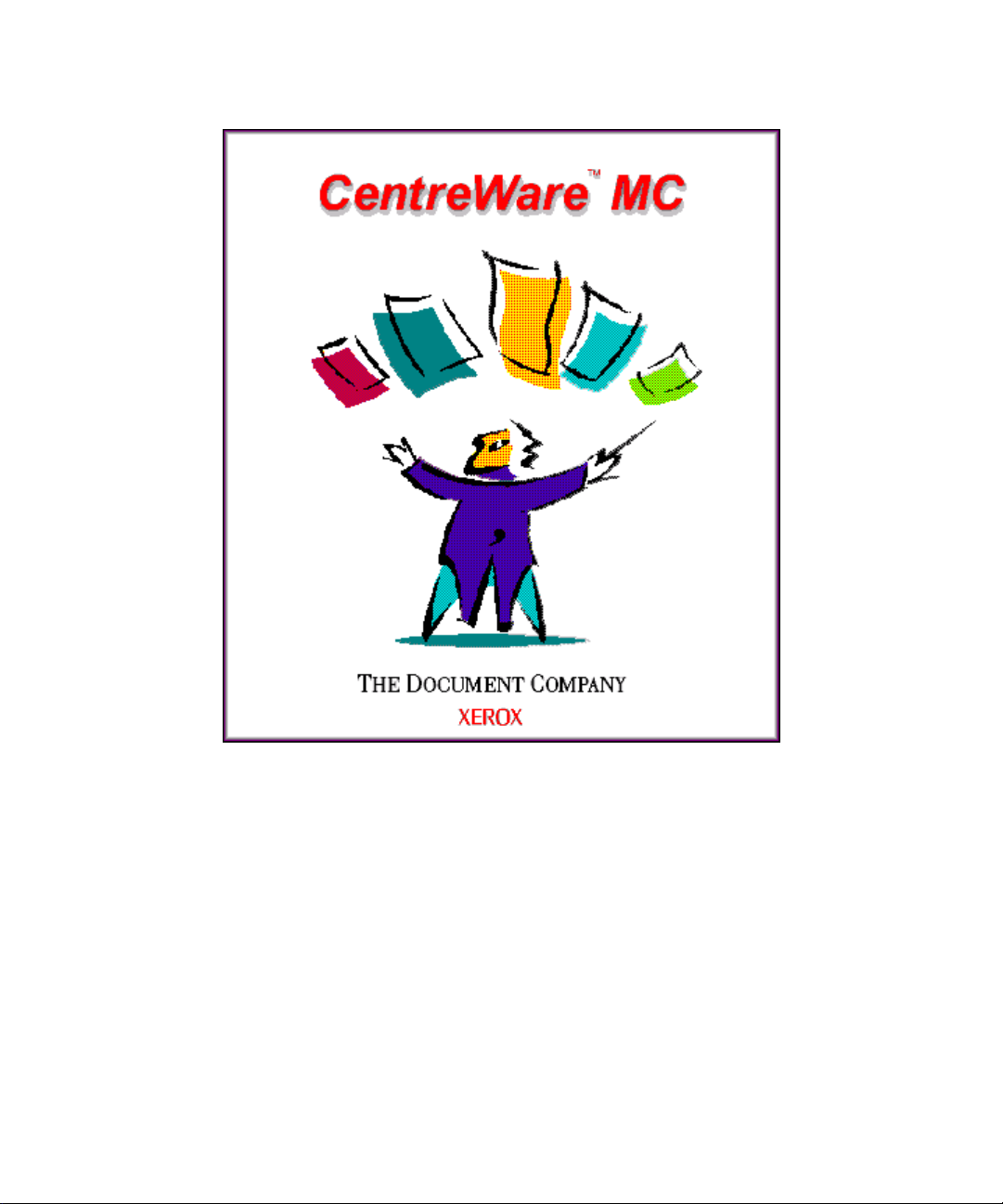
Xerox CentreWare MC
Versão 1.0
Guia do Usuário
"O seu piloto automático para o
gerenciamento produtivo de impressoras"
Versão 1.0.5
Guia do Usuário do Xerox CentreWare MC ❖ 1
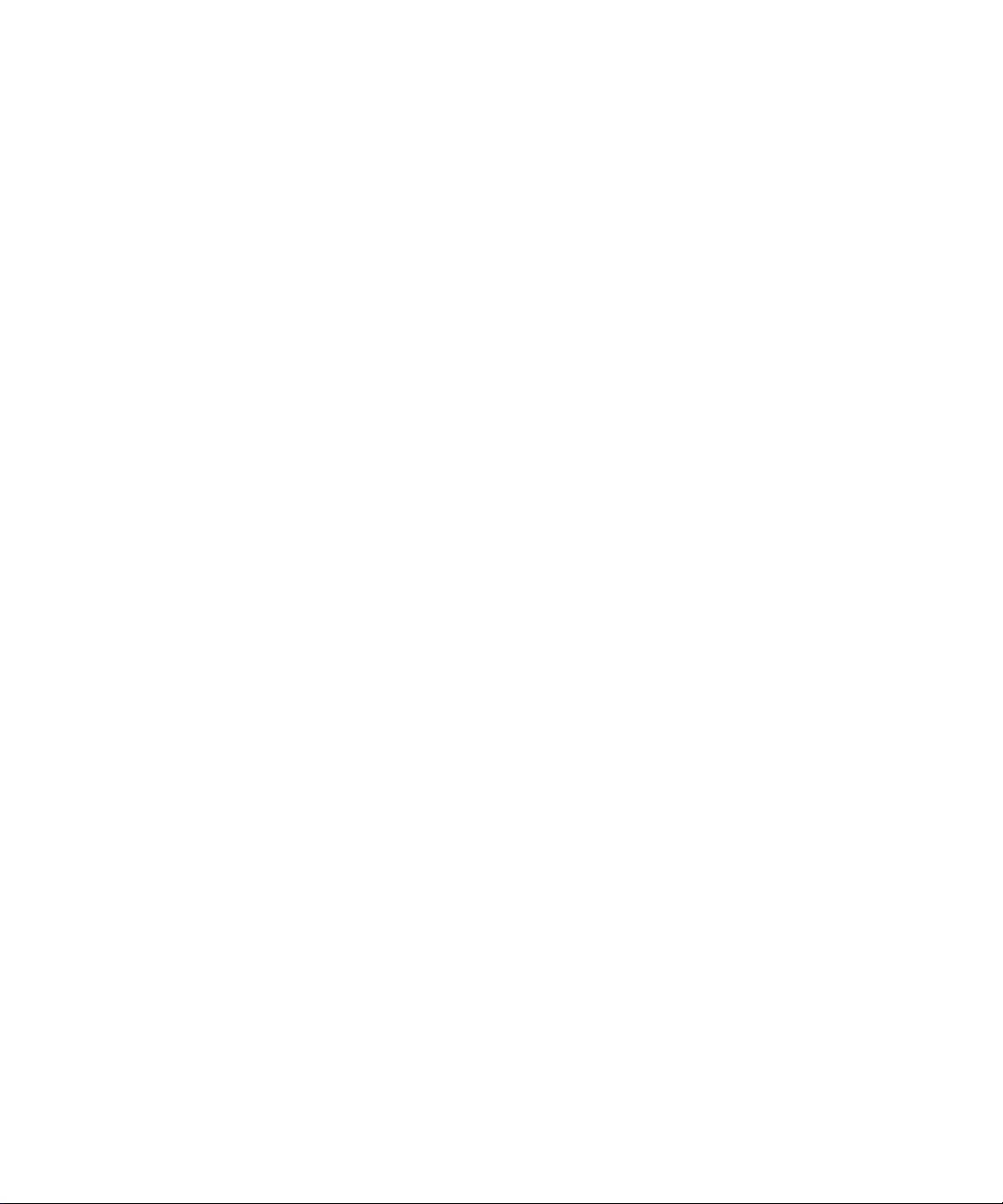
© 2000 pela Xerox Corporation. Todos os direitos reservados.
A proteção do copyright aqui reclamada inc lui to das as
formas e assuntos de material e informação suscetíveis de
registro de direitos autorais como tal atualmente previstos
estatutária ou juridicamente, que o venha m a ser no
futuro, incluindo - sem restrições - o material gerado por
todo e qualquer software indica do na tela, tais como
estilos, padrões, ícones, representações de tela, aspectos,
etc.
Xerox®, The Docum en t Company®, o X digitalizado e
todos os produtos Xerox mencionados nesta publicação
são marcas da Xerox Corporation®. Os produtos e marcas
de outras companhias são t ambém reconhecidos.
Alterações são feitas periodicamente a este documento.
Quaisquer alterações, impre cisões técnicas e erros
tipográficos serão corrigidos nas versões subseqüentes.
2 ❖ G uia do U suári o do Xerox Cen treW are MC
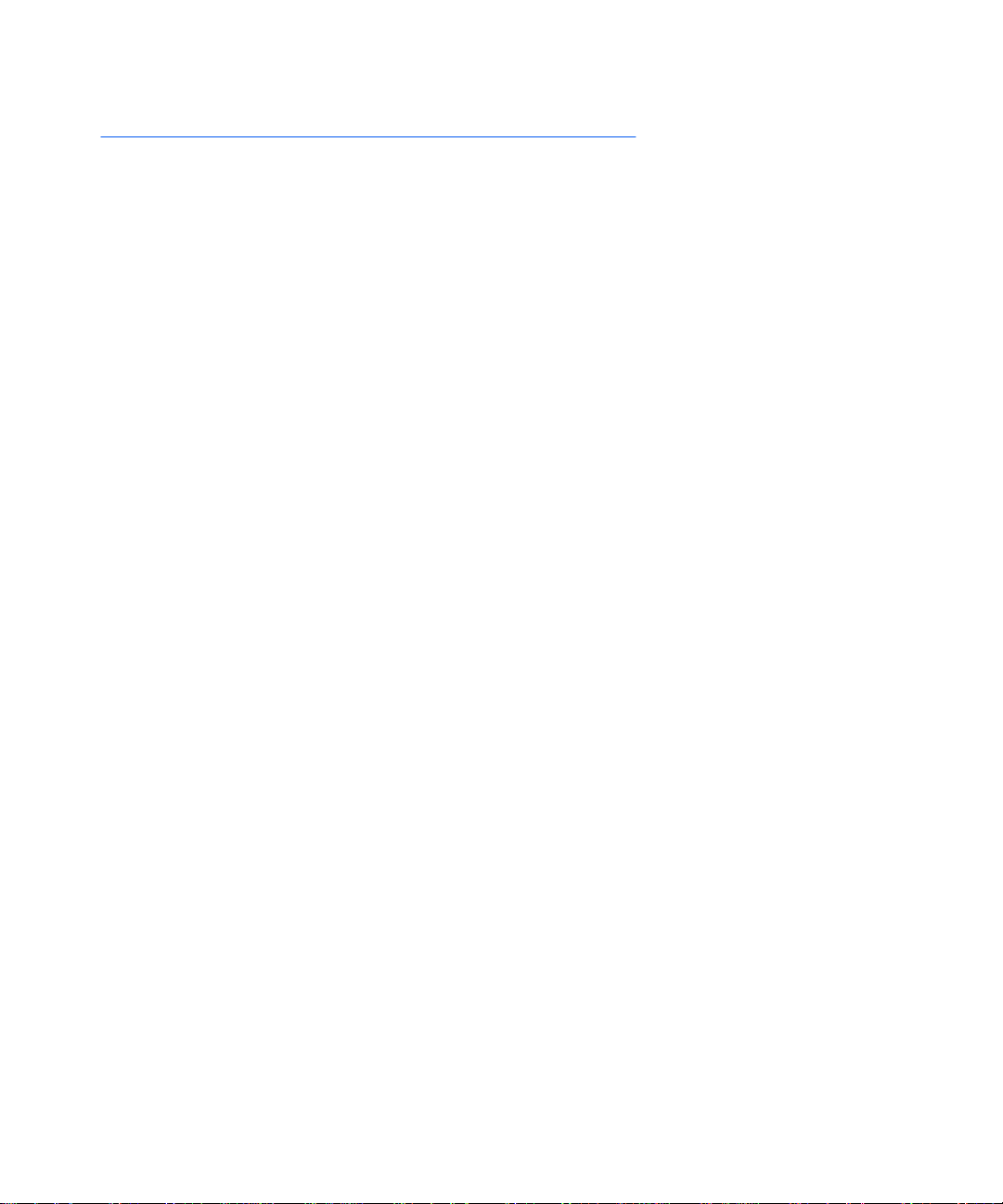
Índice
Índice
Introdução ......................................................................... 4
Principais benefícios e funções ......................................... 4
Requisitos do sistema ...................................................... 5
Antes de iniciar o Xerox CentreWare MC ........................ 6
Como utilizar este documento ......................................... 7
Instalação do Software do Xerox CentreWare MC ............... 8
Microsoft Windows NT 4.0/ Windows 2000 ................... 8
Instalação da impressora com o Assistente para Adicionar
Impressoras da Microsoft ................................................... 9
Introdução ...................................................................... 9
Como chamar o Assistente para Adicionar
Impressoras da Microsoft ................................ .............. 9
Como utilizar o Xerox CentreWa re MC ......................... 10
Como gerenciar impressoras ............................................. 11
Visão geral ................................................................... 11
Como gerenciar uma impressora e specífica ..................... 11
Várias sub-redes .............................................................. 12
Visão geral ................................................................... 12
Como especificar sub-redes adicionais ............................ 12
Pesquisa de defeitos do Xerox CentreWare MC ................. 14
Quadro de sintomas ...................................................... 14
Guia do Usuário do Xerox CentreWare MC ❖ 3
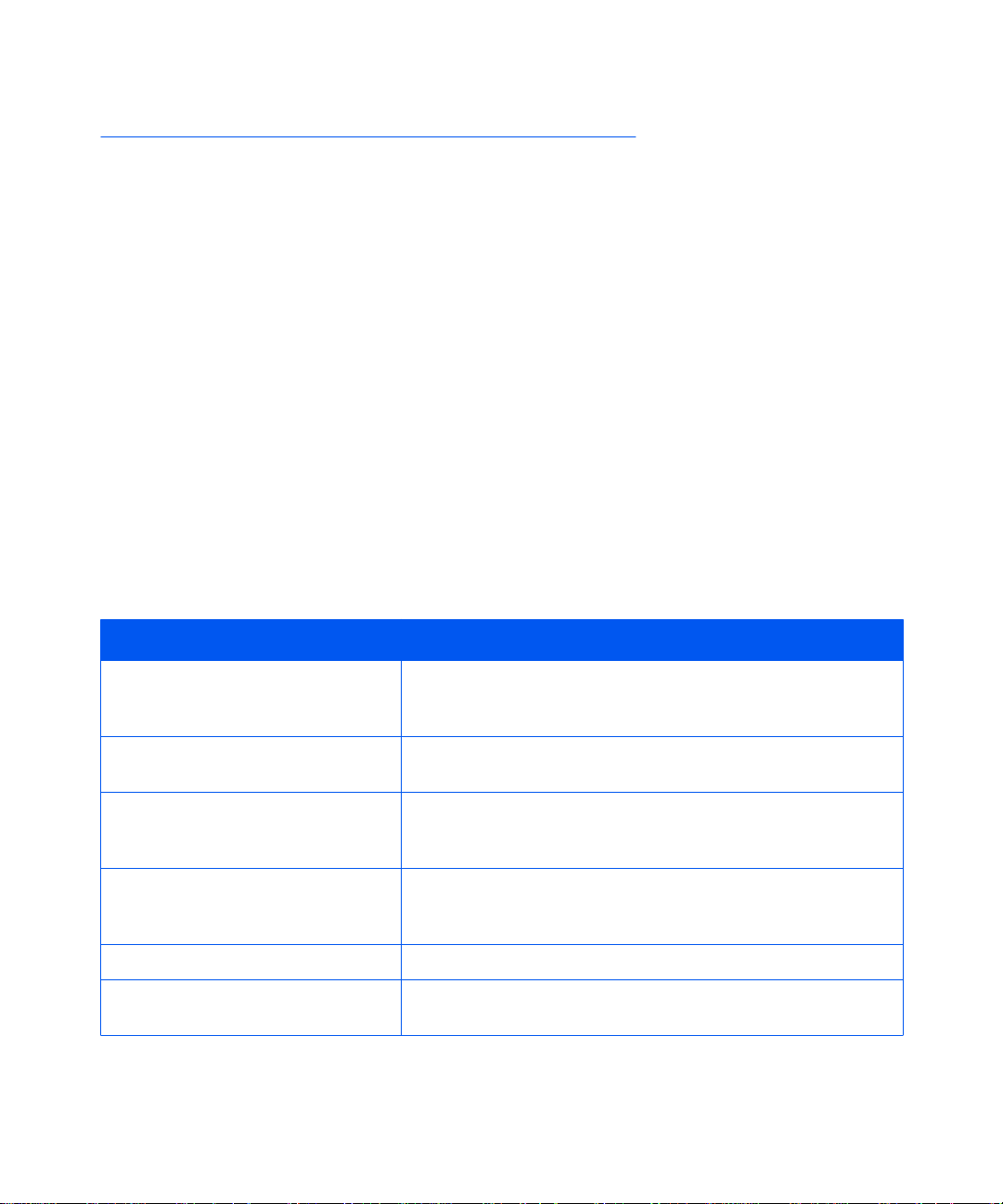
Introdu ção
Introdução
Principais benefícios e
funções
O aplicativo Xerox CentreWare MC é um software de
gerenciamento e localização de dispositivo de grupos fácil
de usar para impressoras Xero x e de vários fornecedores
com servidores de web embut idos.
Os administradores serão capazes de instalar, conectar e
configurar dispositivos de rede imediata e rapidamente,
graças à navegação facilitada do tipo apontar e clicar
oferecida pelo aplicativo.
O Xerox CentreWare MC utiliza o Microsoft Management
Console (MMC) como o modelo para a funcionalidade da
interface.
Além disso, possui uma Ajuda Eletrônica
permanentemente disponível - basta pressionar F1 ou dar
um clique no botão da Ajuda para utilizá-la.
Função Benefício
Gerenciamento de grupos de
dispositiv os vários for n e c e dores
Instalação da impressora Abra o Assistente para Adicionar Impressoras da Microsoft para
Status instantâneo Durante a execução do Xerox CentreWare MC, selecione uma
Configuração e gerenciamento
remotos
Diagnósticos Pesquise defeitos a partir da área de trabalho.
Upgrades da impressora Se a sua impressora estiver equipada com Flash ROM, você
4 ❖ G uia do U suári o do Xerox Cen treW are MC
Gerencie dispositivos Xerox, Hewlett Packard, Lexmark e de
outros fornecedores em uma estrutura comum através de
servidor de we b e mbutido.
instalar a impressora.
impressora da Lista de Impressoras para ver o que ela está
fazendo no momento.
Não caminhe até a impressora ! A maiori a das taref as de
configura ç ão e monitoração pode s e r f ei ta a p ar ti r d e su a es t ação
de trabalho.
poderá fazer upgrades a partir do Xerox CentreWare MC.
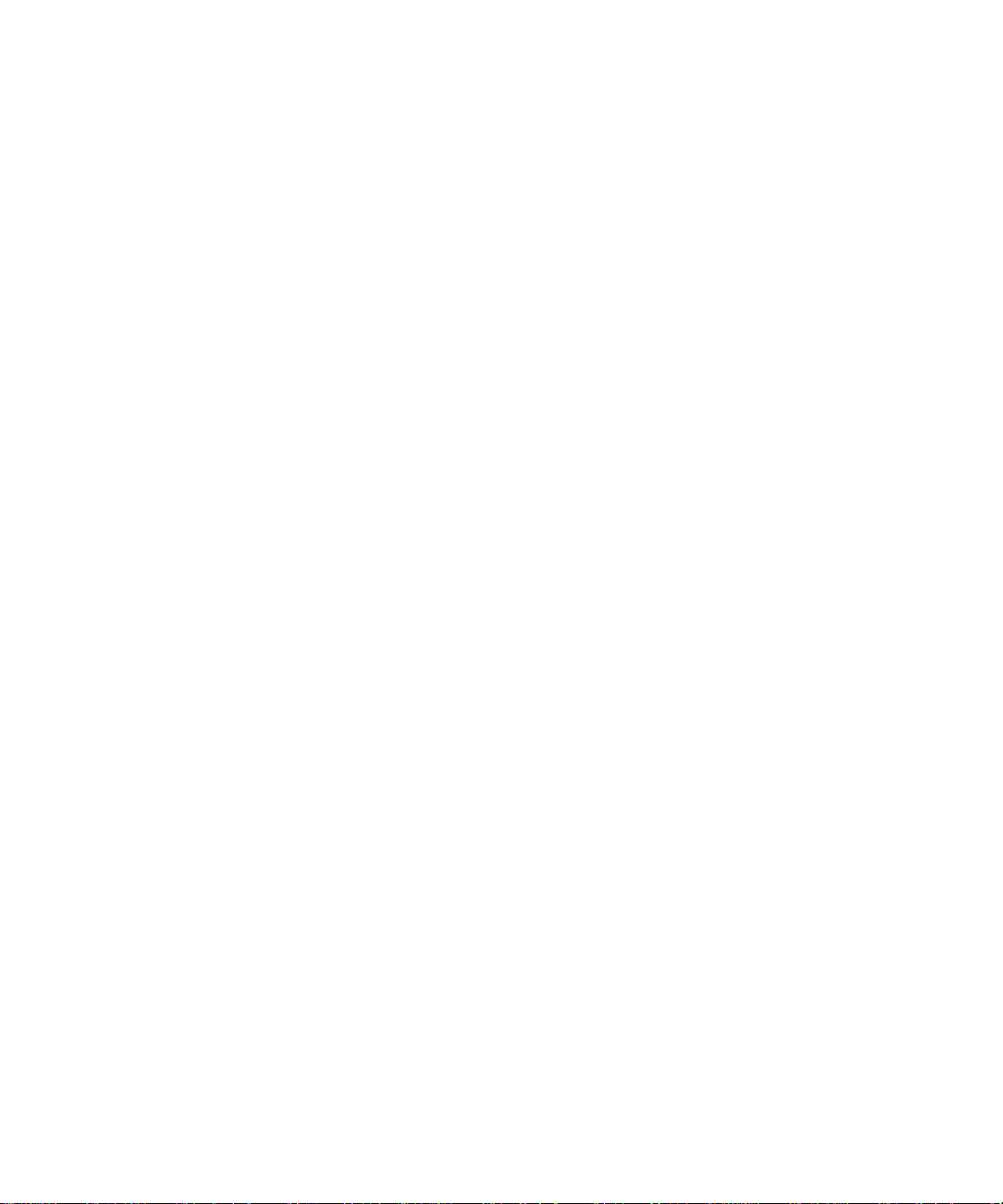
Introdu ção
Requisitos do siste m a
Os requerimentos mínimos para a instalação do Xerox
CentreWare MC são os seguintes:
Windows NT 4
32 Megabyt es de RAM (Recomenda-s e 64MB ).
1 Megabyte de espaço disponível no disco rígido.
Windows NT 4 Service Pack 4.
Micro soft Internet Ex plore r 4.0
Microsoft Management Console 1.1
Win dow s 2000
32 Megabytes deRAM (Recomenda-se 64 MB).
1 Megabyte de espaço disponível no disco rígido
Windows 2000 RC2 ou superior
Micro soft Internet Ex plore r 5.0
Microsoft Management Console 1.2
Guia do Usuário do Xerox CentreWare MC ❖ 5
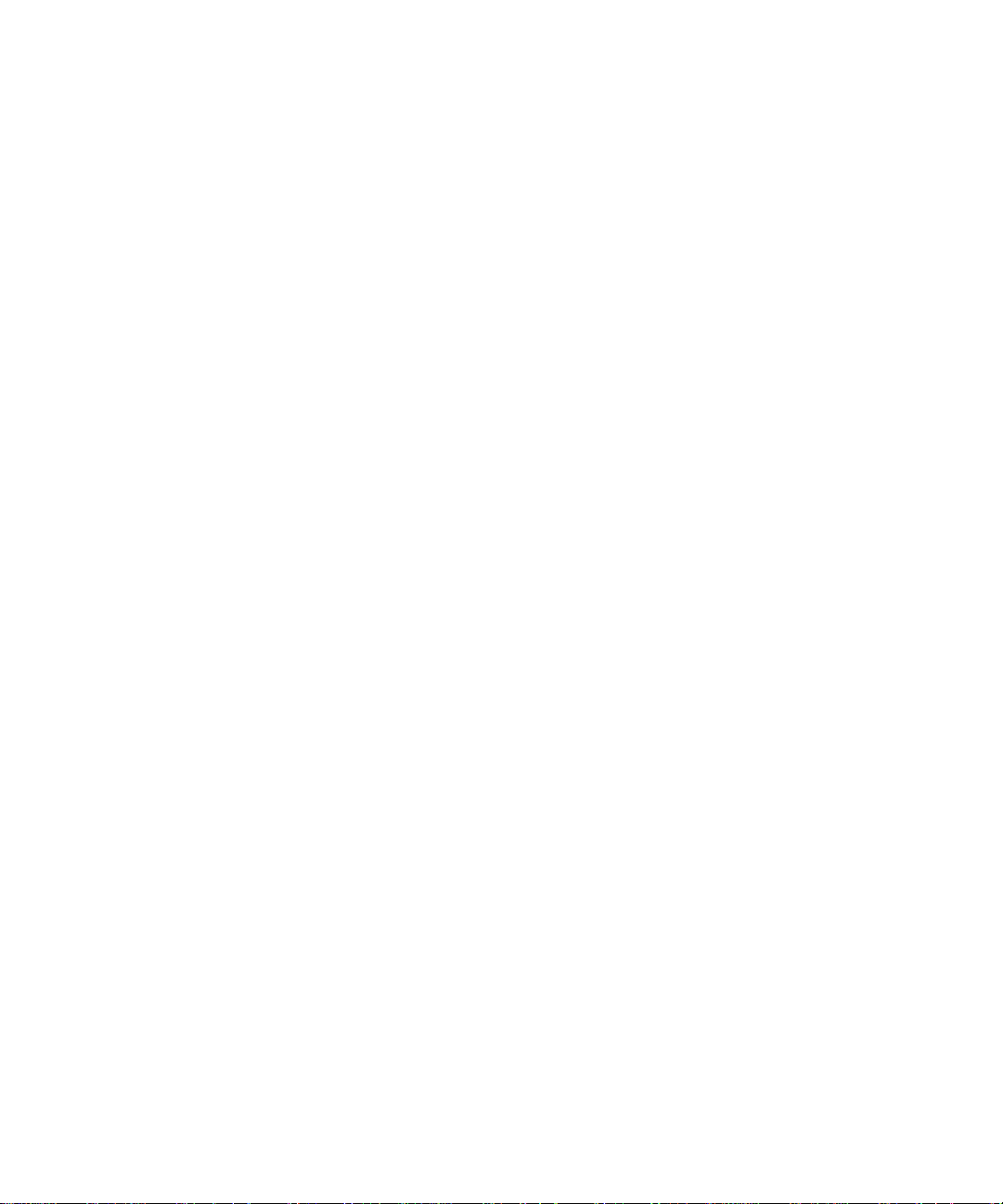
Introdu ção
Antes de iniciar o
Xerox
CentreWare MC
Para impressoras novas
Desembale e configure a imp ressora com todos os
produtos de consumo e equipamentos opcionais de
acordo com as instruçõ es fornecidas.
Se a impressora não tiver sido fornecida com uma placa de
rede instalada, siga as instruções que acompanham a placa
para instalá-la.
Ligue a impressora. Se suportada, rev eja a página inicial
para verificar a operação apropriada da impressora.
Conecte a impressora a uma rede ativa com cabeamento
apropriado.
Assegure-se de que a impressora tenh a um endereço IP
válido exclusivo.
Para impressoras existentes
Se a impressora não tiver sido anteriormente co nectada à
rede, adicione a placa de rede e o cabeamento
apropriados.
Assegure-se de que a impressora tenh a um endereço IP
válido exclusivo.
6 ❖ G uia do U suári o do Xerox Cen treW are MC

Introdu ção
Como utilizar este
documento
Você pode imprimir este documento inteiro ou partes dele
sempre que desejar, a partir da leitora Adobe Acrobat - dê
um clique no menu Arquivo e, então, selecione
Imprimir. A seguir, você poderá selecionar uma única
página, um intervalo de p áginas, ou todo o documento
para imprimir.
Para a instalação inicial
Leia e siga as instruções contidas nestas seções:
Instalação do Software Xerox CentreWare MC
1
Instalação da impressora com o Assistente para Adic ionar
2
Impressora da Microsoft.
Para tarefas do dia a dia
Leia e siga as instruções contidas nestas seções:
Como g erenciar a impressora
1
Várias sub-redes
2
Guia do Usuário do Xerox CentreWare MC ❖ 7

Instalação do Software do Xerox CentreWare M C
Instalação do Software do Xerox
CentreWare MC
Microsoft
Windows NT 4.0/
Windows 2000
Os usuários de Windows devem dar um clique no botão
1
Inic ia r e, ent ão, seleciona r Executar.
Uma caixa de diálogo solicitará a Linha de Comando.
2
Insira o CD do Software de Gerenciam ento de
3
Impressoras Xerox na unidade de CD -RO M da su a
estação de trabalho.
DIGITE
4
<unidade>:\Instal\cwmc\portugue\disk1\setup.exe
[ENTRAR] (substitua a letra de sua unidade por
<unidade>).
O processo de inst a l a çã o do software co meçará.
5
Após alguns m omentos, o Assistente d e In st alação do
6
Shell será carregado. Uma nova tela de diálogo com as
opções de instalação aparecerá. Selecione o idioma
desejado para a instalação.
Para instalar qualquer software para um diretório
7
diferente da localização padrão, dê u m cliqu e em
Personalizar e, então, no botão Procurar par a sele c ionar
o diretó rio para o qual vo cê d es ej a instalar. Dê um clique
em Seguinte>.
Você será alertado a abrir o Xerox CentreW are MC quando
8
a instalação estiver concluída.
Você também pode efetuar o download do Xerox Ce ntreWare
MC do site da Xerox na Web:
8 ❖ G uia do U suári o do Xerox Cen treW are MC
http:/ /www.xerox.com

Instalação da impressora com o A ssistente para Adicionar Impressoras da M icrosoft
Instalação da impressora com o
Assistente para Adicionar
Impressoras da Microsoft
Introdução
Como chamar o
Assistente para
Adicionar
Impressoras da
Microsoft
O gerenciamento de imp ressoras na rede tornou-se
simples com o Xerox Cent reWare MC. Além disso, todos
os recursos encontram-se em um mesmo local!
A única coisa que você tem que fazer é utilizar o já
disponível e normalmente utilizado Assiste nte para
Adicionar Impressoras da Microsoft.
Introdução
O Assistente para Adicionar Impressoras da Micro s oft,
pode ser chamado a partir do Windows através do link
convenientemente oferecido do Xer ox Cen treWare MC.
Deve haver apenas uma instância do Assistente para Adicionar
Impressoras da Microsoft sendo executada em Windows NT 4.
Guia do Usuário do Xerox CentreWare MC ❖ 9

Instalação da impressora com o Assistente para Adicionar Impressoras da Microsoft
Como utilizar o Xerox
CentreWare MC
Todas as informações para o Assistente para Adicionar
Impressoras devem ser digitadas.
Selecione uma impressora da list a de impressoras.
1
Dê um clique c om o botão dire ito do m ouse n a impr ess ora
2
e selecio n e o item Instalar Impressora do me nu Todas as
Tarefas.
OU
Selecione o botão de menu Ação e, ent ã o , selec ione o
1
item Instalar Impressora do menu Todas as Tarefas.
10 ❖ Guia do Usuário do Xerox CentreWare MC
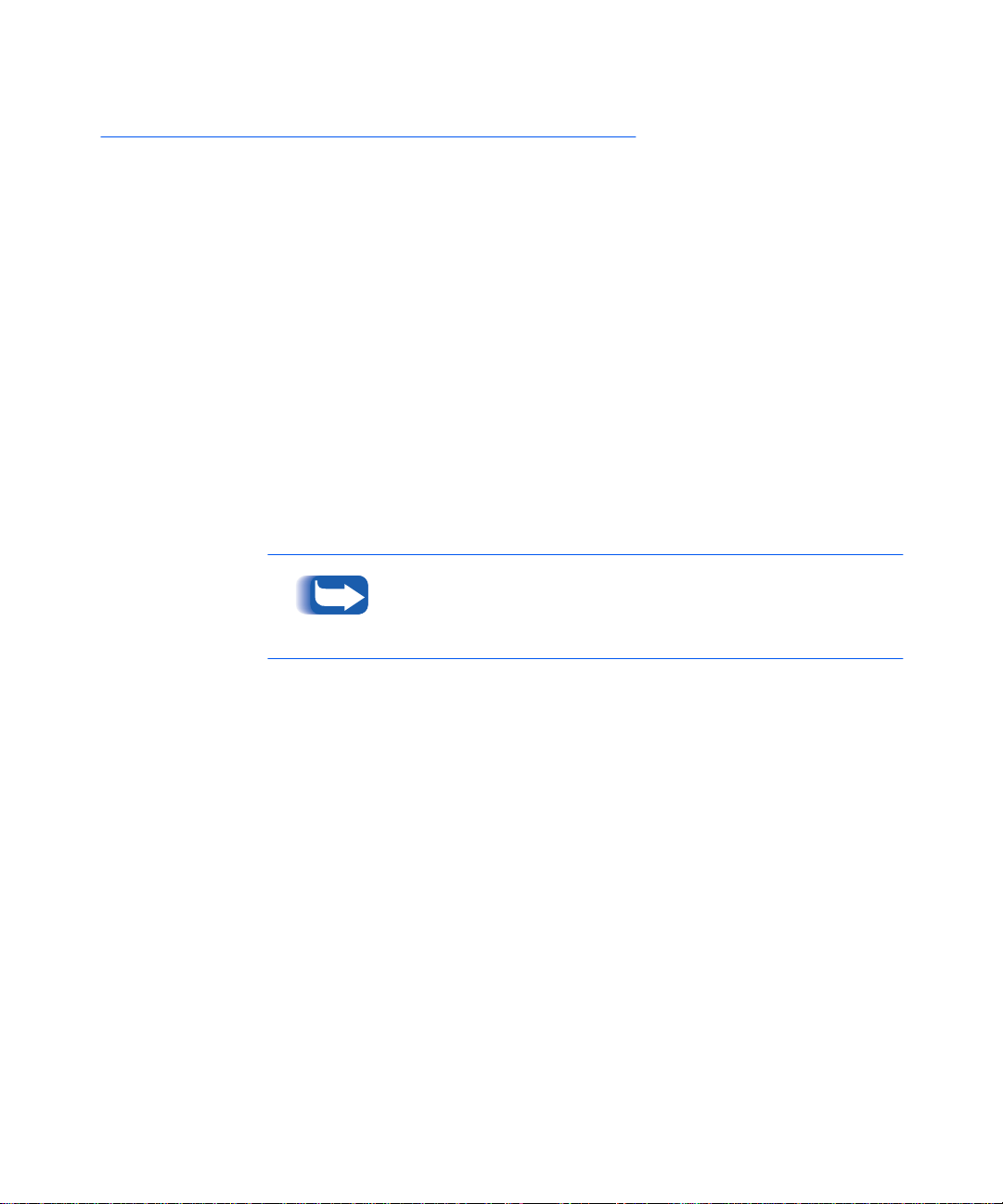
Como gerenciar impressoras
Como gere nci ar i mpr essora s
Vis ão geral
Como gerenciar uma
impressora específica
Todas as impressoras ou dispositivos listados na Lista de
Impressoras podem ser gerenciados através do servidor de
web embutido. O Xerox CentreWare MC fornece a
localização e lista as impressoras com descriç ão para
facilitar a seleção da impressora desejada.
Na tela principal do Xerox CentreWare MC, após a
1
listagem das i mpressoras, ex panda o nó "Xerox
CentreWare MC" e selecione o endereço IP da impressora
desej a da da ár vore do console.
OU
Na tela principal do Xerox CentreWare MC, após a
1
listagem das i m p re ssoras, dê um cliq ue duplo na
impressora deseja da no pai nel de detalhes.
Diversas impressoras fabricadas por outros fornecedores
(não-Xerox), talvez usem Java ativado por servidores de web
embutidos. Estas impressoras podem abrir o servidor de web
embutido em uma outra janela.
Guia do Usuá rio do Xe rox C entreWare MC ❖ 11

Várias sub- redes
Várias sub-redes
Visão geral
Como especificar
sub-redes adicionais
As impressoras estão localizadas na sub-rede local co mo
configuração padrão. Você pode localizar impressoras em
várias sub-redes, além da sub-rede local.
As impressoras encontradas em cada sub-rede aparecerão
seqüencialmente até que todas as sub -redes locais
especificadas tenham sido digitalizadas.
Inicie o Xerox CentreWar e MC de sua estação de trabalho.
1
Com o nó "Xerox CentreW are MC" selecionado, dê um
2
clique no botão de recursos de propriedades, OU no item
Propriedades no menu Ação, OU pressione [ALT]
[Entrar] e, então, escolha a GUIA Endereços de
Sub-redes. A localização ocorrerá na sub-rede local em
todas as sub- redes listadas no campo Endereços de
Sub-redes Selecionados no diálogo Propriedades do
Xerox CentreWare MC.
Digite o endereço IP e a máscara de Sub-rede da
3
impressora e dê um clique em Adicionar para c alcu la r o
endereço da sub -rede. O endereço resulta nt e aparecerá na
caixa de listag e m Endereços de Sub-redes selecionados.
Dê um cl iqu e em OK ou Aplicar para iniciar o proce sso de
localização com estas novas configurações.
12 ❖ Guia do Usuário do Xerox CentreWare MC

Várias sub- redes
A opção Tempo de Espera conforme aparece na caixa de
4
listagem Endereços de Sub-redes Selecionados, é o
tempo de espera em segundos para a localização de um
endereço de sub-rede específico. O processo de localização
em uma sub-rede demorará o mesmo número de segundos
que o exibido na coluna Tempo de Espera. O valor padrão
do Tempo de Espera são 8 segundos. Para configu rar o
tempo de espera, selecione um ou mais endereços de
sub-redes e, então, dê um clique em Tempo de Espera.
Para remover sub-redes d a loc a l ização, se lecione u m o u
5
mais endereços de sub-redes da caixa de listagem
Endereços de Sub-redes S elecionados e, então, dê um
clique em Remover.
As configurações não se efetivarão até que um clique seja
6
dado em OK ou Aplicar.
As configurações da sub-rede somente estarão disponíveis nas
execuções futuras do Xerox CentreWare MC, s e as
configurações do console forem salvas. Isto pode ser feito com
um clique em
quando o salvamento for solicitado ao fechar o console.
Sim
Salvar
no menu
Console
, ou com um clique em
Guia do Usuá rio do Xe rox C entreWare MC ❖ 13

Pesquisa de defeitos do Xerox CentreWare MC
Pesquisa de defeitos do Xerox
CentreWare MC
Quadro de s int omas
Sintoma Causas possíveis
Nenhuma impressora aparece na Lista
de Impressoras
Impressoras aparecem na Lista de
Impressoras, mas a impressora
desejada não aparece
• Estação de trabalho não conectada à rede
• Cabeamento incorreto da estação de trabalho à rede
• Protocolo IP não ativado na estação de trabalho ou rede
• A estação de trabalho pode esta r conectada a um segmento d e
rede diferente do das imp re ssora s
• A sub-rede especificada é incorreta ou nã o há impressoras nesta
sub-rede
• As impressoras desejadas não são suportadas. Consulte o
arquivo Leiame.txt para obter a lista atual de impressoras
suportadas
• Impressora desligada
• Protocolo IP não ativado na impressora desejada
• Impressora desejada não conectada à rede
• Cabeamento incorreto da impressora desejada à rede
• O botão de Nova Localização de Impressoras não foi
pressionado para atualizar a Lista de Impressoras
• A impressora pode ter sido conectada a um segmento de rede
diferente do da estação de trabalho
• A impressora desejada não tem um endereço IP válido
exclusivo
• A impressora desejada não é suportada. Consulte o Leiame.txt
para obter a lista atual de impressoras suportadas
14 ❖ Guia do Usuário do Xerox CentreWare MC
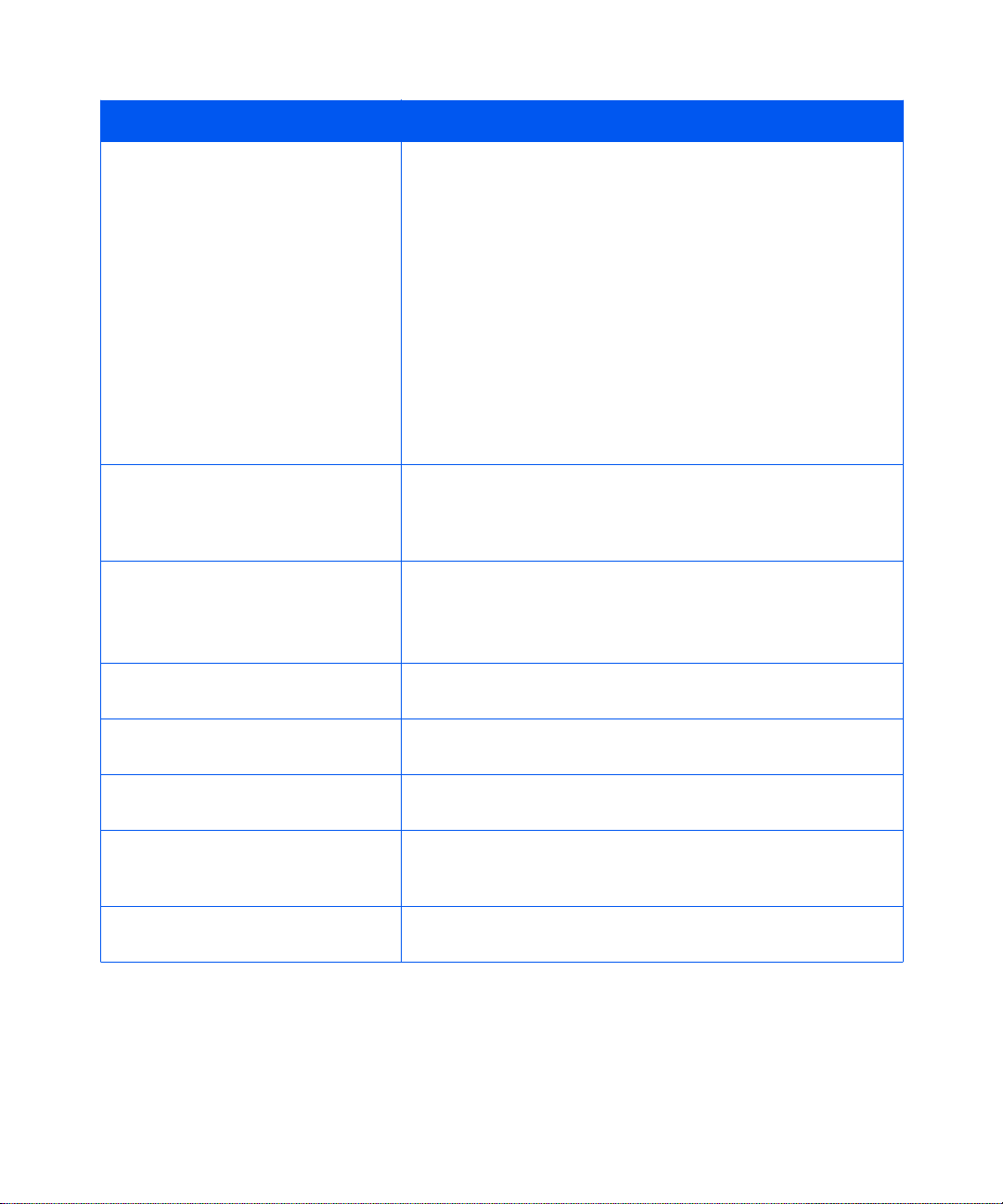
Pesquisa de defeitos do Xerox CentreWare MC
Sintoma Causas possíveis
Incapaz de estabelecer o link com o
servidor de we b e mbutido da
impressora desejada
Atrasos ao acessar o servidor de web
embutido da imp re ss ora
Ao abrir o arquivo .msc, a mensagem
"Falha ao inicializar o plug-in" aparece
com um console vazio
Não há uma Árvore de Console no
lado direito da janela
• Impressora desligada desde a última localização
• Estação de trabalho desconectada da rede desde a última
localização
• Impressora dese jada desconectada da re de de sde a última
localização
• O Internet Explorer está configurado para usar proxy para
todos os ende reç o s. Se o servidor proxy não tra n sm i ti r o
pedido às im pr e ssoras, você deve especificar a a n ulação do
servidor proxy para os endereços locais. Na caixa Exceções,
insira os dígitos iniciais dos endereços locais seguidos de um *.
Por exemplo:
• Se o seu ambiente de rede estiver configurado para aceitar
apenas nomes de DNS, o Internet Explorer pode estar
configurado para anular o servidor proxy.
• Se você estiver executando atualmente o seu browser de web
enquanto utiliza o Xerox CentreWare MC, este browser pode
provocar atrasos adicionais ao exibir a página web embutida da
impresso ra . Este atraso cont in u ar á até q ue o b r owser r esp onda.
• O Xerox CentreWare MC não foi instalado na estação de
trabalho local
• Arquivos essenciais foram excluídos - você deve reinstalar o
Xerox CentreWare MC
• Árvo re de Console não ativada sob o men u Exibir
146.*.
Não há botões de Menu na parte
superior da janela do console
Não há botões da barra de
ferramentas padrão do MMC
Não há botões nas ba rras de
Ferramentas de Nova Localização e
Parar Localização
Não há uma barra de Status na parte
inferior da janela
• Barra de Ferramentas de Menus Padrão não ativada sob o
menu Exibir
• Barra de Ferramentas de B otões Pa drã o n ão ativa da sob o
menu Exibir
• Barra de Ferramentas de B otões de Plug-ins não ativ ad a sob o
menu Exibir
• Barra de Status não ativada sob o menu Exibir
Guia do Usuá rio do Xe rox C entreWare MC ❖ 15
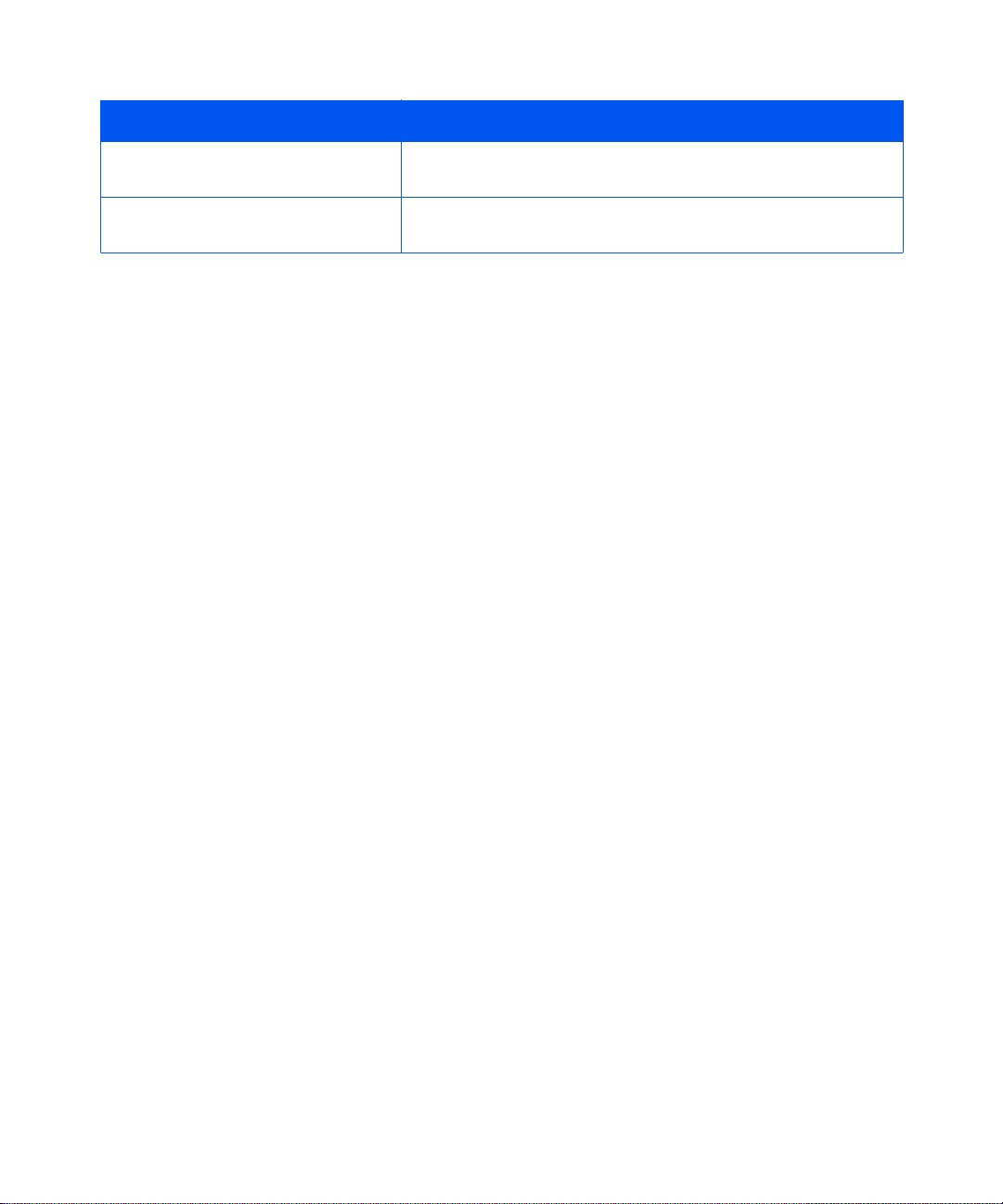
Pesquisa de defeitos do Xerox CentreWare MC
Sintoma Causas possíveis
O item de menu Instalar Impressora
não est á di sponív e l
O menu Propriedades e o botão barra
de ferramentas não estão disponíveis
• A impressora não está selecionada
• O nó principal do Xerox CentreWare MC na árvore de console
não está selecionado
16 ❖ Guia do Usuário do Xerox CentreWare MC
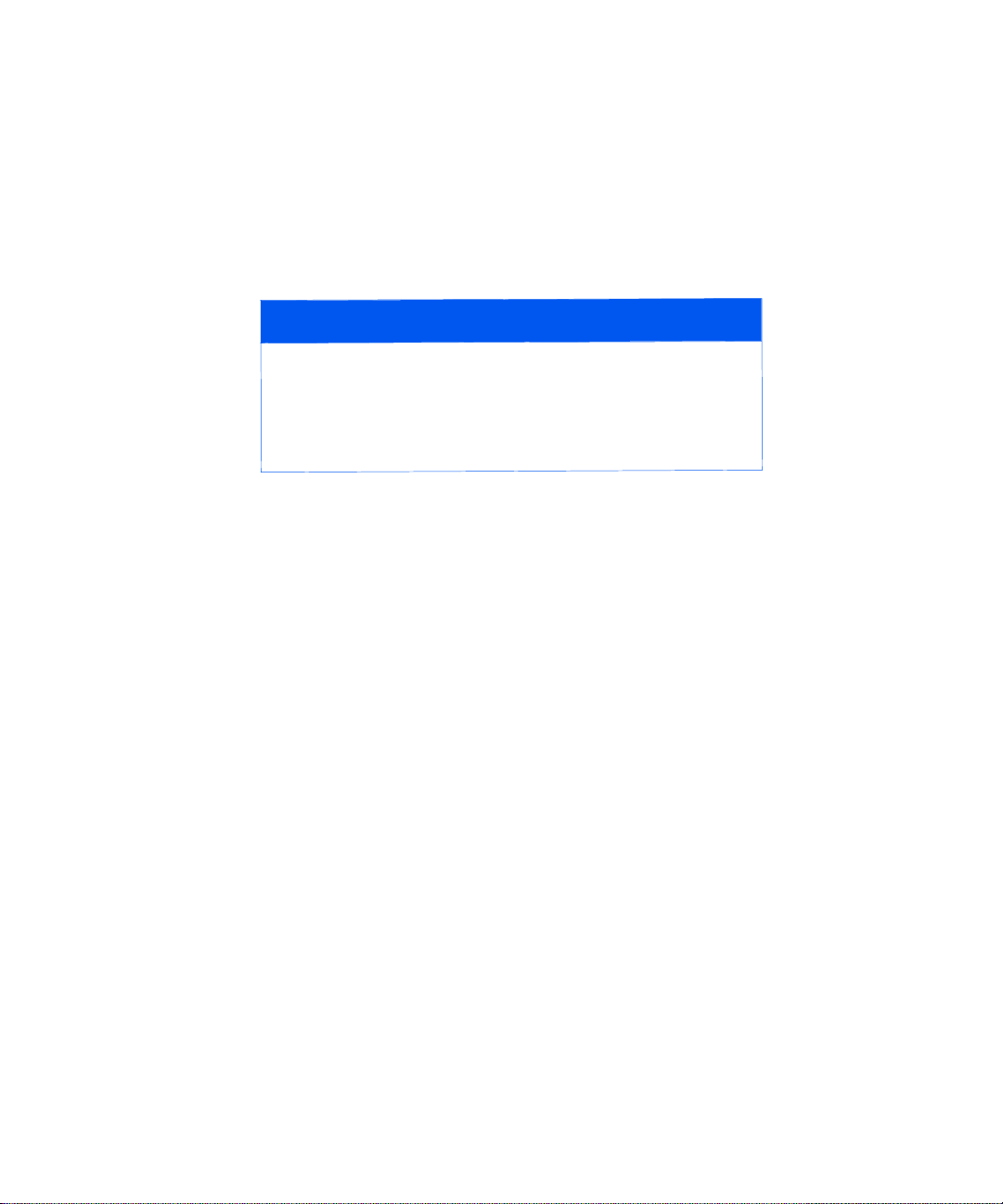
A
E
N
Ç
Ã
M
O
I
O
O
B
S
E
A
V
R
o
í
r
a
b
e
p
a
l
r
i
e
i
a
b
a
l
l
A
e
g
i
s
d
e
g
i
o
p
t
r
a
t
r
n
f
i
s
O
d
c
ó
o
d
i
g
a
p
e
e
n
ã
r
s
s
ç
ã
o
r
d
ã
o
o
s
s
i
p
m
e
r
e
m
s
a
s
e
i
u
o
s
j
ã
o
a
r
t
e
s
e
s
o
r
n
a
l
q
u
p
o
e
d
a
o
e
e
p
o
r
r
s
s
t
p
p
e
v
ê
r
r
f
d
u
ç
õ
e
s
P
ç
e
o
p
r
d
r
u
.
o
a
u
r
t
p
u
n
i
ç
õ
à
s
n
e
a
u
e
e
c
r
d
e
a
a
e
d
n
u
t
l
T
T
R
b
a
s
r
o
e
i
o
l
s
v
r
d
ã
o
e
1
8
4
.
d
A
t
o
o
r
m
s
e
r
t
n
o
s
s
e
u
m
d
l
a
e
é
m
a
l
l
u
ã
o
s
,
.
s
t
Guia do Usuá rio do Xe rox C entreWare MC ❖ 17
